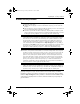Notebook Essentials - Windows 7
Osnovne informacije o prenosnom računaru 9
Poglavlje br. 2: Šta je sledeće?
2. korak: Kupite i instalirajte bežičnu mrežnu skretnicu
Pažljivo pročitajte ovaj odeljak pre instaliranja bežične mrežne skretnice uz uputstva
proizvođača i upotrebom vašeg bežičnog računara. Ako vam je potrebna tehnička pomoć pri
instaliranju skretnice, obratite se proizvođaču skretnice.
.
Preporučujemo da privremeno povežete svoj novi bežični računar sa ruterom preko
mrežnog kabla koji ste dobili uz ruter. Time obezbeđujete pristup računara Internetu.
1. Proverite da li je lampica bežične veze na računaru ugašena. Ako je lampica bežične
veze upaljena, ugasite je pritiskom na dugme bežične veze. Za pomoć pri pronalaženju
bežičnog dugmeta ili lampice, pogledajte Notebook PC User Guide (Vodiči za korisnike
personalnog prenosnog računara) u odeljku Help and Support (Pomoć i podrška).
2. Tokom instaliranja skretnice, softver proizvođača dozvoljava vam da promenite mrežno
ime (SSID) i da omogućite bezbednost radi zaštite privatnosti vaše bežične mreže.
Mnoge skretnice isporučuju se sa podrazumevanim mrežnim imenom i isključenim
merama bezbednosti. Ako promenite podrazumevano mrežno ime i aktivirate mere
bezbednosti tokom podešavanja skretnice, zabeležite te podatke i čuvajte ih na
bezbednom mestu. Ti podaci biće vam potrebni pri konfigurisanju računara i svih
drugih postojećih računara za pristup toj skretnici.
.
Ukoliko ne aktivirate mere bezbednosti, neautorizovani korisnik bežične veze
može da pristupi podacima na računaru i da iskoristi vašu Internet vezu bez vašeg
znanja. Za više informacija o obezbeđivanju bežične mreže, pročitajte vodič sa
nazivom Wireless (Bežično) u odeljku Help and Support (Pomoć i podrška).
Operativni sistem Windows takođe sadrži alate koji vam pomažu pri početnom podešavanju
bežične mreže. Za upotrebu Windows alata pri postavljanju vaše mreže, kliknite Start,
kliknite Control Panel (Kontrolna tabla), kliknite Network and Internet (Mreža i internet),
kliknite Network and Sharing Center (Centar za mrežu i deljenje), kliknite Set up a new
connection or network (Postavi novu vezu ili mrežu), a zatim kliknite Set up a new
network (Postavi novu mrežu). Potom pratite uputstva na ekranu.
3. korak: Konfigurišite računar za povezivanje na bežičnu mrežu
1. Ako je bežični računar isključen, uključite ga.
2. Ukoliko je lampica bežične veze isključena, uključite bežičnu funkciju pritiskom na
dugme za bežičnu vezu. Za pomoć pri pronalaženju bežičnog dugmeta ili lampice,
pogledajte Notebook PC User Guide (Vodiči za korisnike personalnog prenosnog
računara) u odeljku Help and Support (Pomoć i podrška).
3. Povežite računar na bežičnu mrežu:
a. Kliknite na ikonicu mreže u sistemskoj traci poslova, krajnje desno na traci zadataka.
b. Odaberite mrežu.
c. Kliknite na Connect (Povezivanje).
d. Ako je potrebno, unesite bezbednosni ključ.
e. Isprobajte bežičnu mrežu otvaranjem vašeg Web pregledača i pristupanjem nekoj
Web lokaciji.
597893-E31.book Page 9 Friday, December 18, 2009 1:48 PM